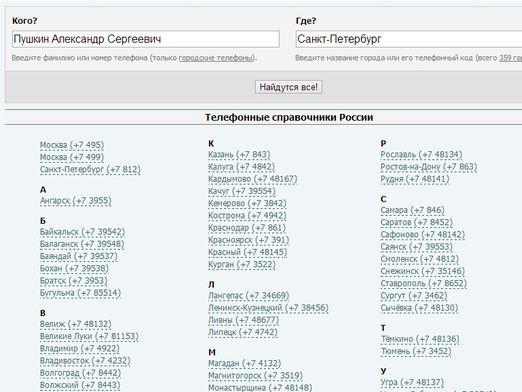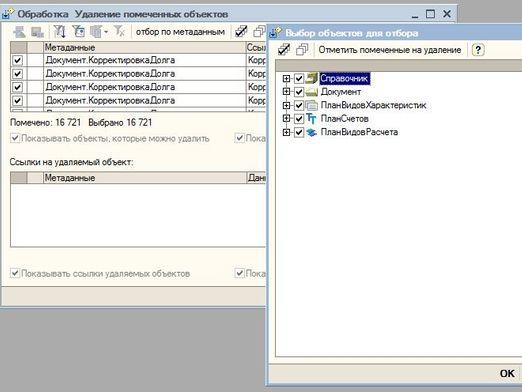Yeni 1C veritabanı nasıl oluşturulur?

Birçok genç çalışan, anlayış açısından çok fakir1C Enterprise gibi bir programla. Daha tecrübeli çalışanlar, zamanlarını harcamalı ve başlangıçtan itibaren tüm özellikleri açıklamak zorundadırlar. Aslında, 1C'de güncellenmiş bir bilgi veritabanı oluşturmak son derece basittir. Bu işlemin açıklamasını okumak, veritabanının kendisini yaratmaktan çok daha fazla zaman alacaktır. Peki, yeni bir 1C veritabanı nasıl oluşturulacağını bulalım.
Bilgi veri tabanı oluşturma
Yapmamız gereken ilk şey şudur:1C Enterprise programını çalıştırın. Şimdi sadece açılan pencereyi göreceksin. "Ekle" düğmesini tıklayın. Artık farklı gruplar ve üsler ekleme penceresini göreceksiniz. Şimdi "yeni bir bilgi veritabanı yaratma" maddesini seçip üzerine tıklıyoruz.
Böylece temiz bir bilgi tabanı veya sadece bir demo veritabanı oluşturabilirsiniz. Yeni bir bilgi tabanı oluşturmak için 1C, kayıtları tutmak için veya yalnızca eğitim amaçlı olarak başlatmak için gereklidir.
Sonraki yapılacak şey,Mevcut bir bilgi tabanında listeleyin. Bu işlem, flaş kartında daha önce bir bilgi tabanı varsa, ancak herhangi bir nedenle silinmiş veya kaybolmuşsa yapılmalıdır. Eğer onu başka bir bilgisayardan kopyalıyorsanız, şimdi açılan pencerede sadece yolunu yazmak yeterlidir.
Böylece, yeni bir veritabanı oluşturmak için 1 C 7.7, "Yeni bir veritabanı oluştur" düğmesini etkinleştirmeniz ve ardından "İleri" düğmesini tıklatın. Artık ekranda belirli bir konfigürasyon setine sahip hiyerarşik bir ağacı görebilirsiniz. Şablonlardan birini seçerek, veritabanınızın görünümünü vereceksiniz.
Düğmenin etkinleştirilip etkinleştirilmediğine emin olun.Msgstr "Şablondan bir veritabanı oluşturma". Örneğin, bir veritabanı "Ticaret Yönetimi" oluşturmamız gerekir. Şubedeki haçı tıklıyoruz ve iki şubemiz daha var. Şimdi bu yapılandırmanın en son sürümlerini ve sürümlerini görebilirsiniz.
Veritabanının gösteri versiyonu
Örneğin bir demo versiyonu oluşturmak içinBaskı 11'in bilgi tabanı 1C'ye göre, bir şube seçmek ve ortaya çıkan "İleri" düğmesine tıklayın. Şimdi yeni veritabanının dalını adlandırıp konumunun türünü belirlemeliyiz. Yine, "İleri" yi tıklayın ve sonraki adımda, güncellenmiş 1C veritabanının yerini belirtin. Konum adresini belirtmediyseniz, program veritabanı standart bir klasöre yerleştirecektir. Gösterim versiyonları için, bu yerleşim parametreleri oldukça uygundur.
Eğer çalışma üsleri kurarsan onlar içinçok daha güvenilir bir yer belirtmek arzu edilir. Kırmızı kutudaki düğmeyi tıklayarak zaten seçilmiş yerleşimi değiştirebilirsiniz. O zaman ayarları da değiştirmez ve "hazır" son düğmesini tıklatırsınız. Böylece, çok kolay ve çabucak yeni bir 1C bilgi veri tabanı oluşturdu ve zaten veri de yapabiliyor.